Excel で「パズル」をプレイする
Reddit ユーザーの MehmetSalihKoten は、Microsoft Excel で完全に機能するバージョンのテトリスを作成しました。
Microsoft 365 は、Excel の動的関数の処理方法を更新します。Ctrl + Shift + Enterを使用して式を入力したことがある場合は、 Excel が動的配列を操作する方法に慣れているでしょう。新しい動的配列関数のおかげで、この種の式の作成と維持がはるかに簡単になります。通常どおり、単純なEnterキーを使用して関数を入力すると、関数の計算を完了するのに十分な結果が下のセルに入力されます。この記事では、LuckyTemplates.com が、日付シリーズを簡単に作成し、SEQUENCE() 関数を使用して更新する方法を説明します。
注: この記事の著者は、64 ビット Windows 10 システムで Microsoft 365 を使用しています。この機能は現在、365 と Excel Online でのみ利用可能です。便宜上、次のような.xlsx ファイルをダウンロードできます。
https://www.techrepublic.com/resource-library/downloads/sample-file-how-to-use-microsoft-365-s-dynamic-array-function-sequence-to-create-a-list-of-dates-in-excel/SEQUENCE() 関数の概要
365 の新しい動的配列関数の 1 つは SEQUENCE() で、次の構文を使用して値のシーケンスを返します。
=SEQUENCE(rows,[columns],[start],[step])ここでrows は必須であり、埋める行数 (計算する値の数) を指定します。オプションの引数は次のとおりです。
最も単純な形式では、図 A に示すように、この関数を使用して一連の固定値を返すことができます。結果はオーバーフロー範囲と呼ばれます。新しい動的配列関数のいずれかを使用する場合は、関数の下にこれらの値を入れるための十分なスペースを残すようにしてください。

写真A
単一の引数 5 は、1 から始まり 1 ずつ増加する 5 つの値を返します。より柔軟にするために入力値を追加しましょう。図 B に示すように、入力セル (B1) を参照することで、SEQUENCE() が返す値の数を動的に変更できます。B1 の入力値を変更するだけで、結果が更新されます。リストを降順にしたい場合は、次のように 10 から始めて -1 ずつ増分します。
=SEQUENCE(B1,,10,-1)
図B
Excelで日付文字列を返す方法
Excel のフィル ハンドルを使用すると、日付のリストをすばやく作成できますが、リストは静的です。必要が変更された場合は、新しいリストを作成する必要があります。図 C に示す SEQUENCE() 関数を使用すると、真に動的な日付のリストを迅速に作成できます。
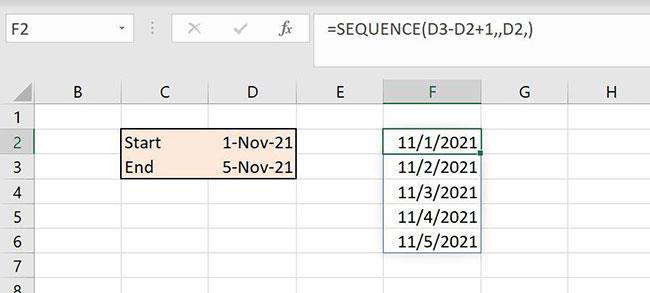
図C
関数の引数を見てみましょう。
=SEQUENCE(D3-D2+1,,D2,)式D3-D2+1は行 (または値) の数を示します。11月1日から11月5日までの4日間です。1 を追加すると、11 月 1 日、11 月 2 日、11 月 3 日、11 月 4 日、11 月 5 日の 5 日が得られます。3 番目の引数は D2 を参照し、文字列の最初の値を指定します。したがって、シリーズの最初の値は D2 の日付となり、シリーズには合計 5 つの日付が存在します。日付シリーズを更新するには、D2:D3 のいずれかまたは両方の日付を変更します。
図 D は、1 つではなく 2 つの入力値を参照する同様の関数を示しています。そうすることで柔軟性が高まります。実際には同じことが行われますが、2 番目の例では終了日を知る必要はありません。どちらも便利ですが、使用する状況は異なります。
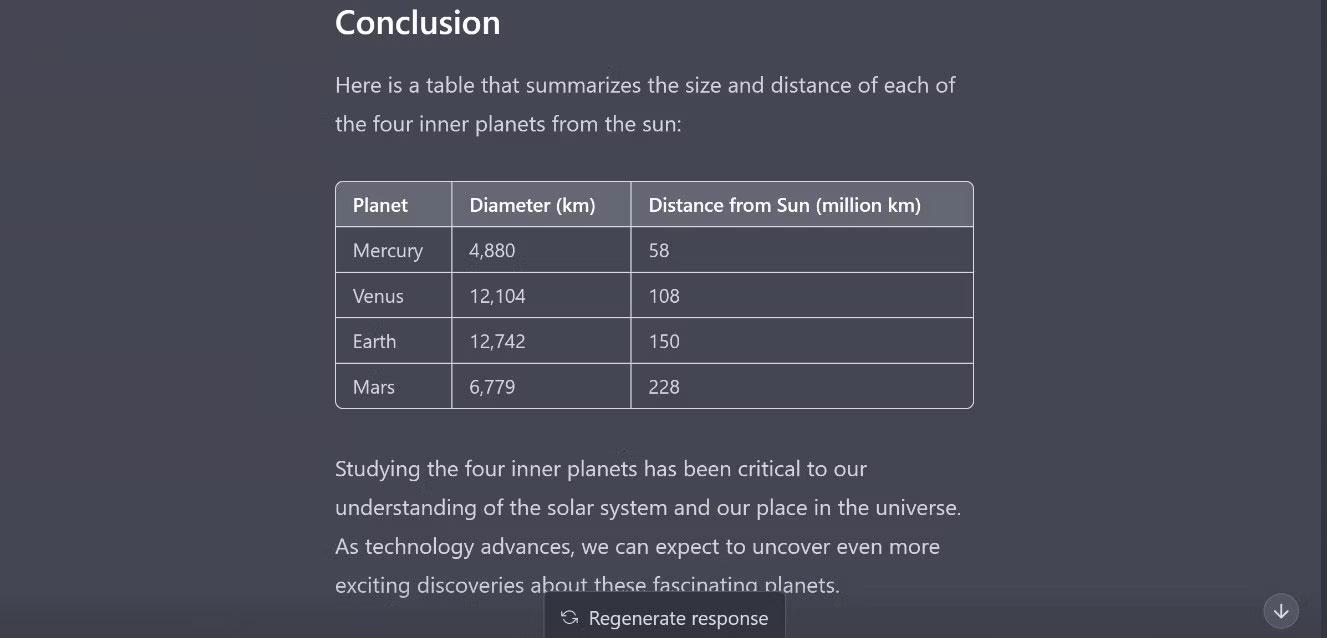
図D
Reddit ユーザーの MehmetSalihKoten は、Microsoft Excel で完全に機能するバージョンのテトリスを作成しました。
Excel で測定単位を変換するには、Convert 関数を使用します。
HLOOKUP関数とは何ですか? ExcelでHLOOKUP関数を使用するにはどうすればよいですか? クアントリマンで調べてみよう!
Excel の IFERROR 関数は非常によく使用されます。これをうまく使用するには、Microsoft Excel の IFERROR 式を理解する必要があります。
ExcelのVALUE関数とは何ですか? Excel の値の式とは何ですか? LuckyTemplates.com で調べてみましょう!
Excel の EOMONTH 関数は、非常に簡単な実装で、特定の月の最終日を表示するために使用されます。入力したデータに基づいて、特定の月の末日が取得されます。
Excel VBA で反復的なタスクを自動化したいですか? それでは、Do-while ループを使用して、条件が満たされるまで繰り返す一連のアクションを実装する方法を学びましょう。
Excel のデフォルトの列幅と行の高さは、入力したデータと一致しない可能性があります。Excel 2016 で列、行、セルのサイズを変更する方法を以下の記事で紹介していますので、ぜひ参考にしてください。
Excel で作業するときは常に、セルに情報 (コンテンツ) を入力する必要があります。LuckyTemplates を使って Excel 2016 のセルと範囲の基本概念を学びましょう。
ExcelのXlookup関数とは何ですか? ExcelでXlookupを使用するにはどうすればよいですか? LuckyTemplates.com で調べてみましょう!








